Het is geen geheim dat onze smartphones verslavend zijntot het punt dat we er een ongezonde tijd aan besteden. Om dit te bestrijden heeft Apple Screen Time toegevoegd in iOS 12. Met Screen Time kun je beperken hoeveel tijd je besteedt aan bepaalde soorten apps en het geeft je statistieken over hoeveel je je telefoon gebruikt en welke apps je het meest bezetten. Zo kun je Screen Time instellen op iOS.
Opmerking: iOS 12 is momenteel in beta. De eerste stabiele versie van iOS 12 zal dit jaar in september of oktober beschikbaar zijn voor gebruikers. Als u de bètaversie wilt gebruiken, kunt u zich aanmelden voor het openbare bètaprogramma van Apple. Het is gratis, maar de iOS-versie heeft bugs omdat het in bèta is.
Schermtijd op iOS
Open de app Instellingen en tik op Schermtijd. U kunt Screen Time instellen voor uzelf of als ouder op het apparaat van een kind. Tik op Doorgaan om Schermtijd in te stellen voor uw eigen apparaat (en).

Tik in het volgende scherm op ‘Schermtijd inschakelen’. Hiermee gaat u naar een nieuw scherm waar u de instellingen voor Schermtijd kunt aanpassen.
Screen Time is ingesteld op verschillende apparaten. Dit betekent dat als u een iPad en een iPhone hebt die op dezelfde Apple ID zijn aangesloten, de tijdslimieten die u aan app-gebruik stelt, en de schermgebruikstijden die u krijgt voor beide apparaten zijn.
Voor Screen Time kunt u ‘Downtime’ instelleneigenlijk een vaste hoeveelheid tijd die u moet besteden zonder naar uw apparaat te kijken. Je kunt het zo lang of zo kort plannen als je wilt. Als u bijvoorbeeld wilt voorkomen dat u 's nachts naar uw telefoon kijkt, kunt u de uitvaltijd instellen op 5 of 6 uur.
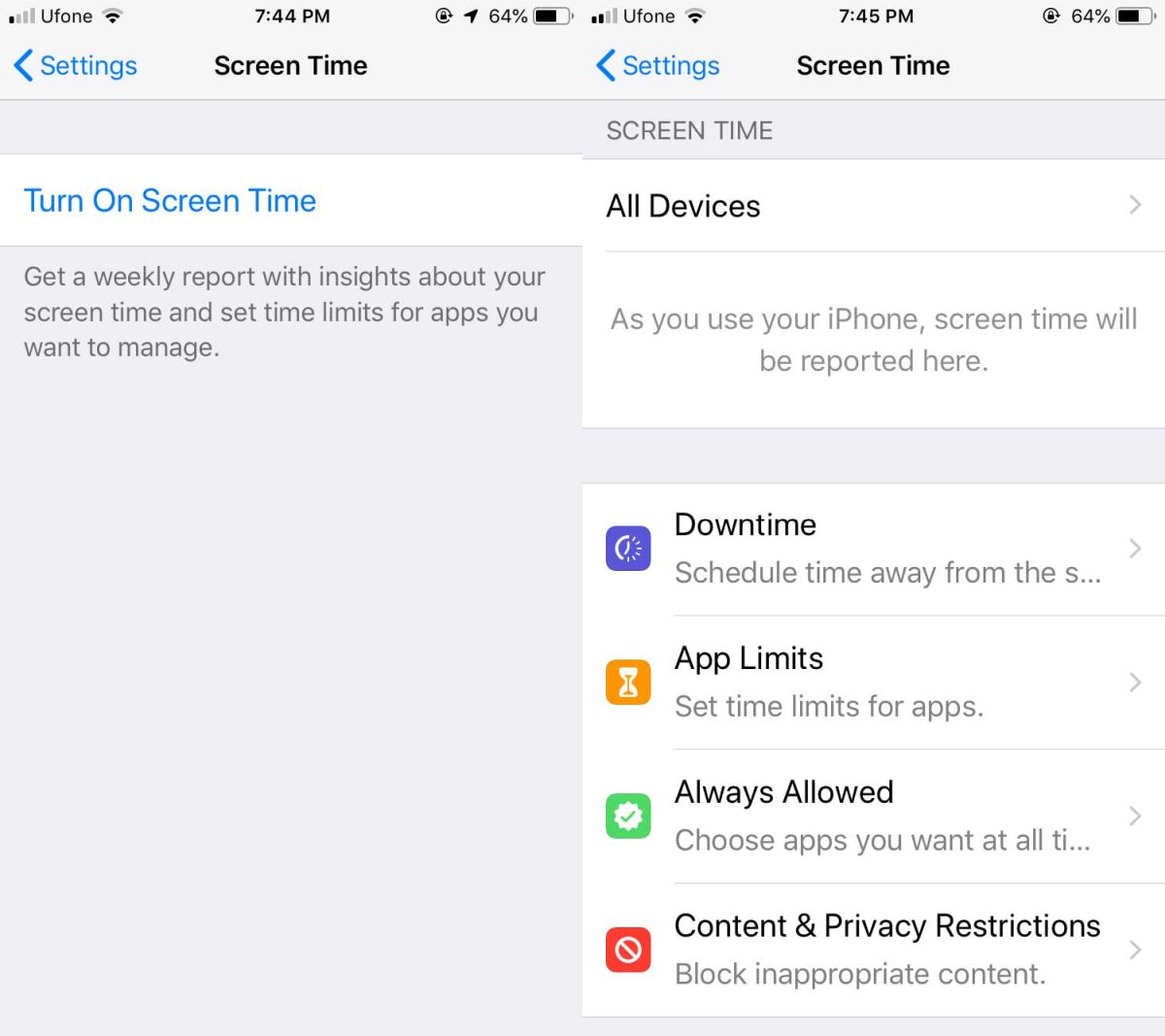
De tweede limiet die u kunt instellen, is App-limieten. U kunt app-gebruik beperken op type en tijd. U kunt bijvoorbeeld beperken hoeveel uren u apps voor sociale media kunt gebruiken. Als je verschillende sociale media-apps op je telefoon hebt, is de limiet die je daarvoor hebt ingesteld van toepassing op de totale tijd die je aan al deze apps hebt besteed. iOS 12 identificeert app-typen op basis van de categorie waarnaar ze zijn gesorteerd in de App Store. U kunt niets doen om de indeling van een app te wijzigen.
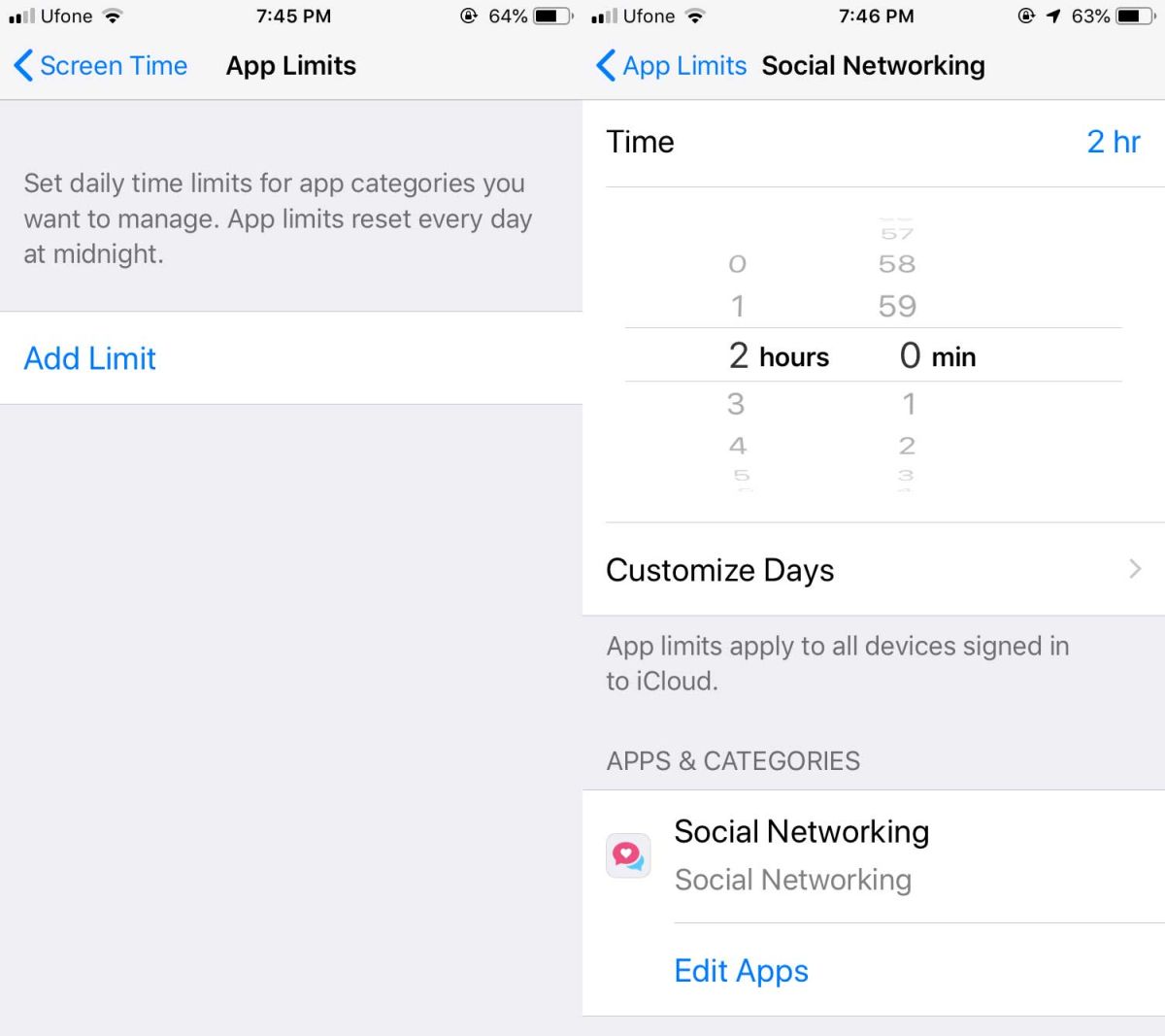
Als u een app moet uitsluiten van een van decategorieën waarvoor u een limiet heeft ingesteld, kunt u dit doen in het gedeelte 'Altijd toegestaan'. Hier voeg je uitzonderingen toe voor belangrijke apps waartoe je altijd toegang moet hebben, wat er ook gebeurt. Screen Time kan u actief toegang tot apps blokkeren, zodat u essentiële apps aan deze lijst wilt toevoegen. Standaard blokkeert de schermtijd de apps Telefoon, Berichten of FaceTime niet, omdat dit essentiële apps zijn.
Wanneer u Schermtijd instelt voor kinderen of familieleden, kunt u statistieken bekijken voor hun schermgebruik en limieten toepassen als u dat wilt.












Comments